- Starten Sie 3ds Max oder setzen Sie die Anwendung zurück, und vergrößern Sie das Ansichtsfenster Perspektive, damit das Raster relativ klein ist.
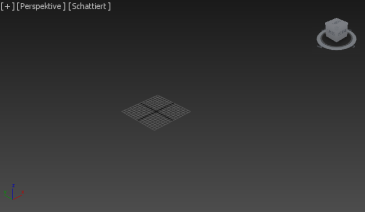
Bei Vorgabeeinstellung sind Bestückungsflüsse relativ groß.
- Öffnen Sie die Multifunktionsleiste mit der Registerkarte Auffüllen, und klicken Sie auf
 (Fluss erstellen).
(Fluss erstellen). Mit Fluss erstellen können Sie Fußwege für Bestückungspersonen erstellen.
- Klicken Sie in das Ansichtsfenster, um den Fußweg zu beginnen, bewegen Sie die Maus, und klicken Sie erneut, um das erste Segment zu erstellen. Verschieben Sie die Maus und klicken Sie, um so viele verbundene Segmente zu erstellen, wie Sie benötigen. Klicken Sie zum Fertig stellen mit der rechten Maustaste in das Ansichtsfenster.
Die Erstellung eines Flusses ähnelt dem Erstellen eines Linien-Spline.
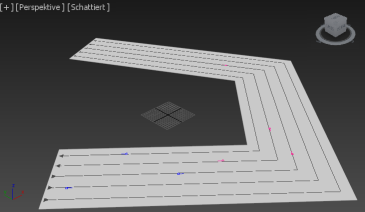 Anmerkung: Die Linien auf einem Fluss entsprechen den Spuren für Fußgänger, und die blauen und roten Markierungen geben Ausgangspunkte und Gehrichtungen der weiblichen bzw. männlichen Personen an. Die Pfeile an den Enden jeder Linie geben ebenfalls die Gehrichtung an.
Anmerkung: Die Linien auf einem Fluss entsprechen den Spuren für Fußgänger, und die blauen und roten Markierungen geben Ausgangspunkte und Gehrichtungen der weiblichen bzw. männlichen Personen an. Die Pfeile an den Enden jeder Linie geben ebenfalls die Gehrichtung an.Wenn diese nicht angezeigt werden, liegt ein Problem beim Fluss vor. Grund hierfür ist normalerweise ein zu kleiner Winkel zwischen angrenzenden Segmenten. Wenn dies der Fall ist, machen Sie den Schritt rückgängig (
 +Z) und erstellen Sie einen neuen Fluss mit größerem Winkel zwischen Segmenten.
+Z) und erstellen Sie einen neuen Fluss mit größerem Winkel zwischen Segmenten. Als Nächstes fügen Sie einen Schnittpunkt zwischen separaten Flüssen hinzu.
- Erstellen Sie einen neuen separaten 1-Segment-Fluss, der den vorhandenen Fluss nahe der Mitte eines vorhandenen Flusssegments kreuzt, wie in der folgenden Abbildung dargestellt.
Schnittpunkte müssen sich in einem Mindestabstand von den Flusspunkten entfernt befinden, die die Enden jedes Segments markieren.
Daraufhin werden automatisch grüne Pfeile am Schnittpunkt angezeigt, die angeben, dass der Fluss an diesem Punkt die Richtung ändern kann.
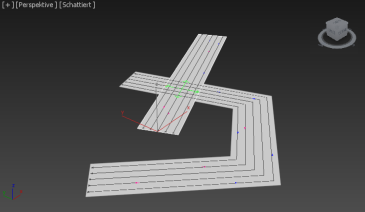
- Klicken Sie auf die Schaltfläche Simulieren
 .
. Nach einer kurzen Verzögerung werden virtuelle Personen auf den Flüssen angezeigt. Vorgabegemäß verwenden diese Modelle den Hauttextur-Map-Satz, der sich für die meisten Zwecke eignet. Alternativ können Sie Gruppenmitglieder als Strichmännchen anzeigen oder benutzerdefinierte bzw. hochauflösende Texturen anwenden.
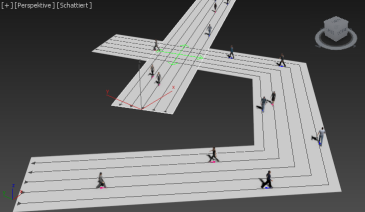
Beim Generieren der Simulation erstellt Auffüllen eine Gehen-Animation für jede Person.
- Klicken Sie im Abschnitt mit den Animationssteuerelementen in der rechten unteren Ecke der Benutzeroberfläche auf
 (Animation abspielen).
(Animation abspielen). Während die Animation abgespielt wird, gehen die Personen entlang des Flusses. Eine Person kann beim Erreichen des Schnittpunkts der beiden Flüsse den linken oder rechten Weg wählen, um entlang des anderen Flusses zu gehen. Wenn dies nicht der Fall ist, erhöhen Sie den Dichtewert. Wiederholen Sie anschließend die Simulation, und spielen Sie die Animation erneut ab.